5つのテスト済みの修正方法:Originエラーを解決する
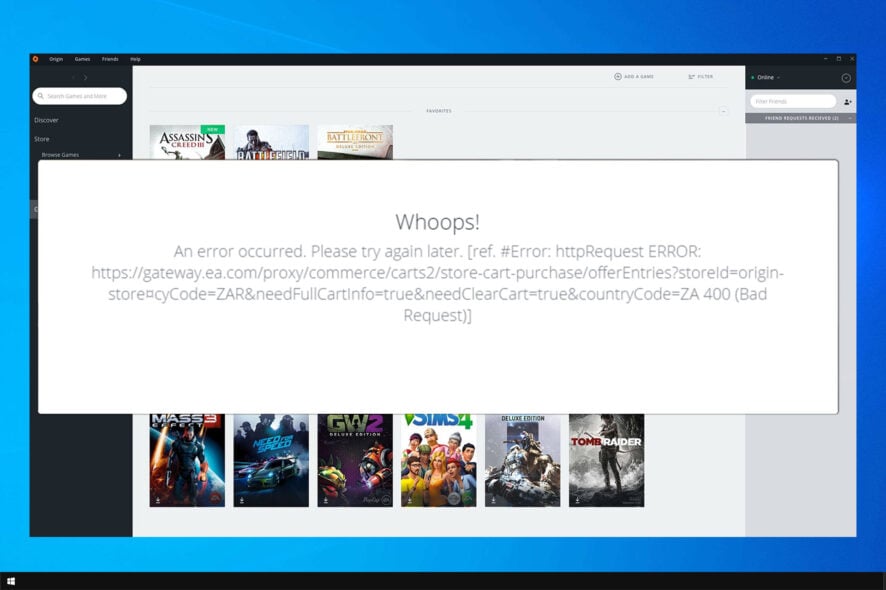
Originでの購入中にエラーが発生することは、最も一般的な問題の一つです。
これは、特定のリリースを長い間待ち望んでいる熱心なゲーマーにとって大きなストレスとなり、カジュアルなユーザーにも影響を与えます。
このエラーは、購入を試みる場所に関連しているようですが、場合によっては、ユーザーが突然プロセスがフリーズしたと報告しています。
EA Answersフォーラムで、あるユーザーがこの問題について次のように述べています:
おっと!エラーが発生しました。後でもう一度お試しください。[ref. #Error:httpRequest ERROR]。何かを購入しようとしたり、Origin Accessに参加をクリックするたびにこれが出ます。BF1を購入したいのですが、助けていただけますか?
残念ながら、これはユーザーが遭遇した唯一の問題ではなく、多くの人がPCでのOriginクライアントの読み込みの問題を報告しています。
Originから自由にゲームをダウンロードできることがどれほど重要か理解しているので、今日は最良の修正方法を探ります。詳しくはお読みください。
なぜOriginで何も購入できないのですか?
Originからアイテムを購入するのに問題がある場合、クライアントに問題がある可能性があります。その場合は、ブラウザから購入を試みることができます。
これは必ずしも効果があるわけではなく、クライアントに問題がある場合はキャッシュをクリアして再試行することが推奨されます。
購入を行う際にOriginエラーem ext 10027やコード54005が発生することもありますが、それに対する修正方法はいくつかあります。
なぜOriginが私の支払いを処理しないのですか?
地域がブロックされているか、ISPがOriginへの適切なアクセスを妨げている可能性があります。信頼できるVPNを使用すると、これが助けになります。
別の原因としてはアカウントの問題が考えられ、それが発生した場合は、詳細な点検を行うためにOriginサポートに連絡するのが最良です。
このガイドでは、Originでの購入ができない場合に使用できるいくつかの解決策を紹介しますので、始めましょう。
Originの購入または支払いエラーを修正するにはどうすればよいですか?
1. クライアントではなくOriginオンラインストアを使用してみてください
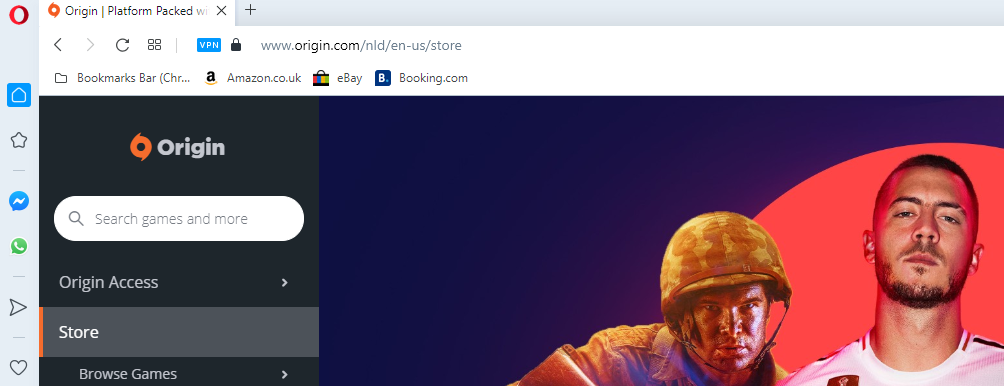
あなたのアクションを処理できませんでしたというエラーが出た場合は、代わりにOriginのWebサイトを使用して購入してみることができます。
これを行うには、Originアカウントにログインし、アカウント設定内に支払い情報を追加することをお勧めします。
この修正はOriginアプリケーション内のエラーを指摘していますが、すべてのケースにあてはまるわけではありません。それでも試す価値はあります。
この作業には任意のブラウザを使用できますが、Opera Oneブラウザを試してみることをお勧めします。
組み込まれた無料VPNなどの特別な便利機能により、オンラインアクティビティとIPアドレスがプライベートに保たれます。これにより、購入プロセスはスムーズで迅速になるはずです。
2. 支払いを完了するためにVPNサービスを使用する
「Originで価格を表示する際にエラーが発生しました」というメッセージが表示される場合は、VPNを使用してみるのが良いでしょう。これは、インターネットプロバイダーの位置によって購入がブロックされている場合に当てはまります。
この修正が機能するかどうかを確認する唯一の方法は、VPNをインストールし、Originで何かを購入しようとすることです。位置があなたの側で問題を引き起こしている場合、これが解決します。
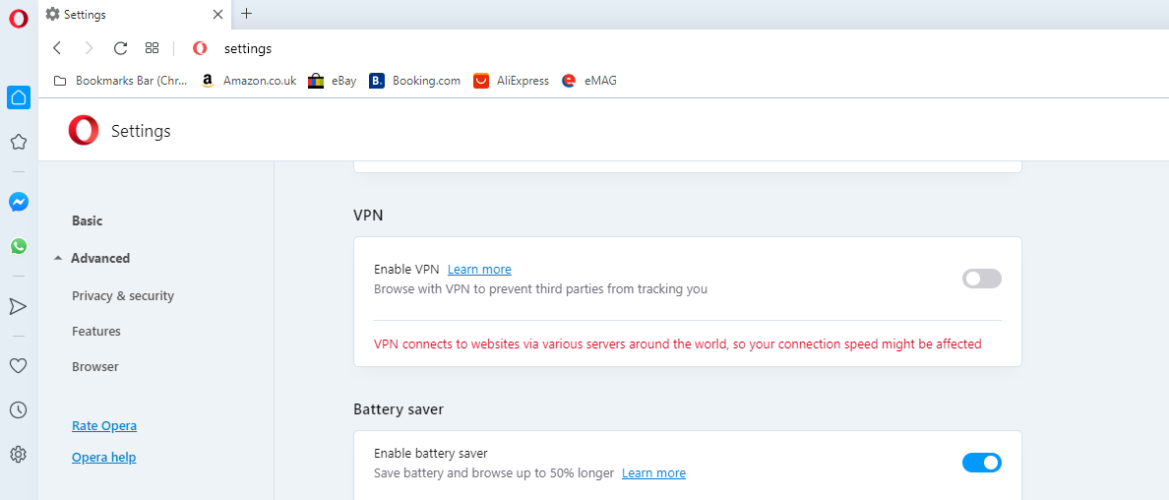
前述のように、Operaには設定メニューからのみアクティブにする必要があるVPNツールがプリインストールされています。
このツールは、位置を隠すだけでなく、自分の地域でブロックされているウェブサイトにアクセスするためにも役立ちます。また、接続に追加のセキュリティ層を提供し、オンライン攻撃を防ぐ役割も果たします。
3. Originのキャッシュファイルを削除する
- タスクバーを右クリックし、タスクマネージャーを開きます。

- タスクを終了します:Origin.exeおよびOriginWebHelperService.exe。
-
Windows + Rを押し、次のコマンドを入力し、OKをクリックします:
%ProgramData%/Origin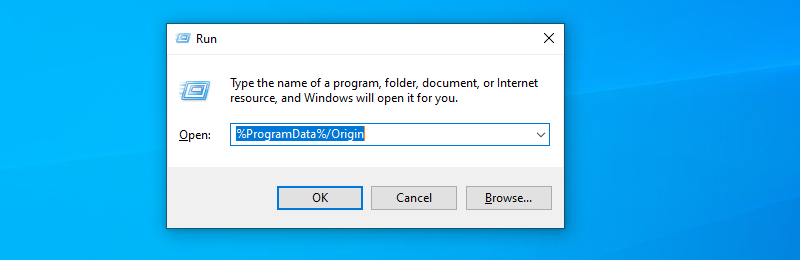
- LocalContentフォルダー以外はすべて削除します。
- Windows + Rを押し、%AppData%と入力してEnterを押します。
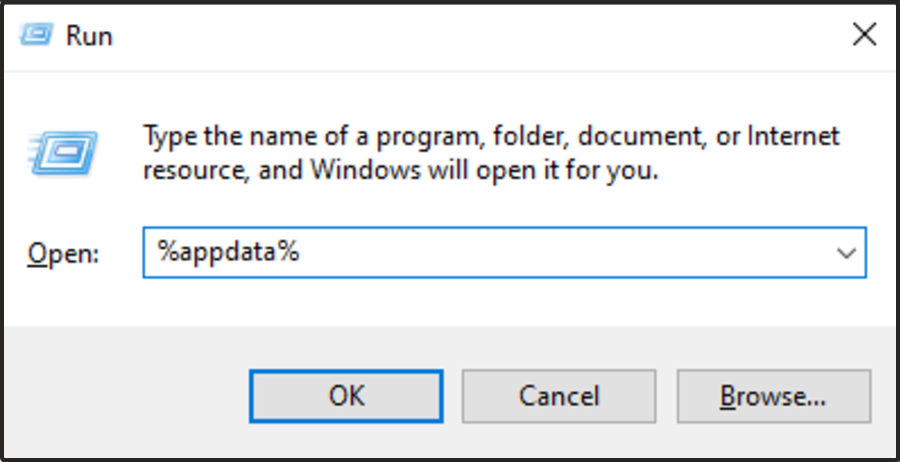
- Originフォルダーを削除します。
- AppDataをクリックし、Localフォルダーを開いてOriginを削除します。
- PCを再起動します。
これは簡単な解決策ですが、Originでアイテム情報の取得中にエラーが発生しましたというメッセージの助けになることがあります。
4. ソフトウェアをアンインストールして再インストールする
- Windows + Xを押し、アプリと機能に移動します。
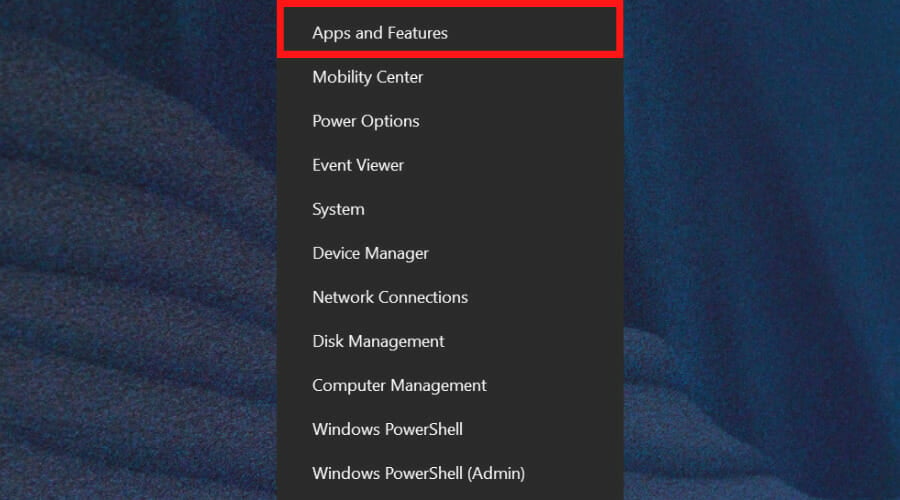
- Originを右クリックし、アンインストールを選択します。
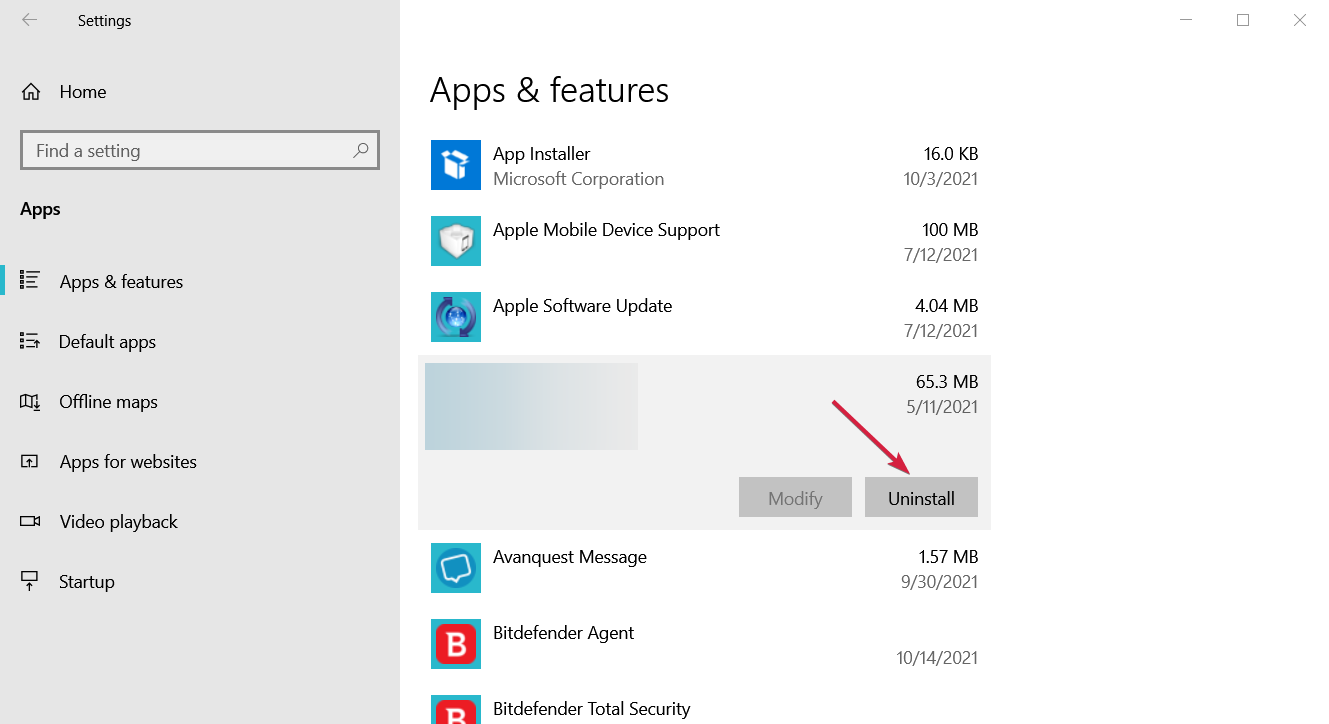
- Originをダウンロードします。インストーラーを右クリックし、管理者として実行を選択します。
5. アカウントのステータスを確認する
以上の方法がすべて失敗し、Originの購入エラーがまだ存在する場合、たぶん何らかの理由でアカウントが禁止されている可能性があります。
これを修正するには、Originアカウント部門に連絡するための指示を確認してください。
Originはデビットカードを受け入れますか?
購入に関して、Originはデビットカードに加えて他の支払い方法でも取引が可能です。
デビットカードとOriginとの間に問題がある場合は、銀行またはOriginサポートに連絡して問題を解決してください。
この記事では、Origin内で何も購入できない場合に試すべき最良の方法を探りました。このガイドがあなたの問題解決に役立ったことを願っています。
これは直面する可能性のある唯一の問題ではなく、多くの人がOriginで予期しないエラーを報告していますが、その問題は別のガイドで既に取り上げています。
ぜひ、下のコメントセクションを使って、問題が解決したかどうかお知らせください。













